如今随着社会的不断进步和科技的快速发展,手机已经成为人们生活中不可或缺的一部分,而苹果手机作为市场上备受追捧的品牌之一,其新款手机苹果14更是备受瞩目。其中双卡双待功能更是让用户们兴奋不已。苹果手机14双卡双待又该如何设置呢?本文将为大家详细介绍苹果14手机双卡双待的设置方法,让您能够轻松上手并充分利用这一功能。
苹果14手机双卡双待设置方法
步骤如下:
1.
首先打开手机设置,然后点击进入蜂窝网络。
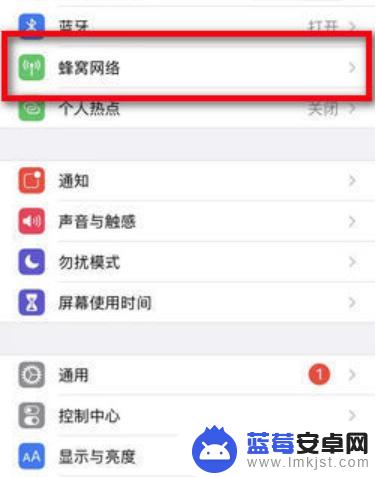
2.点击蜂窝号码中的主号。
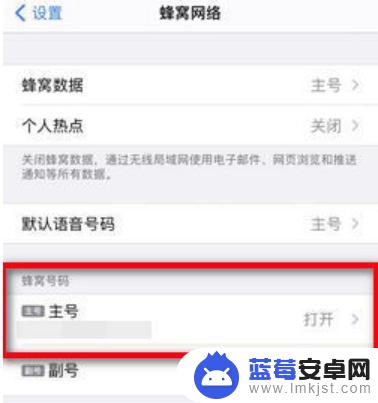
3.点击打开启用此号码。
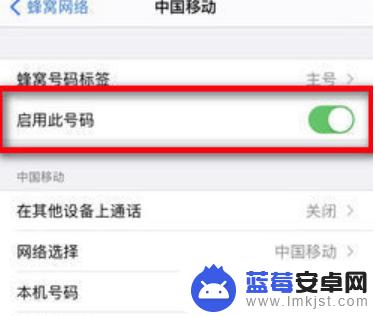
4.然后返回再点击副号。
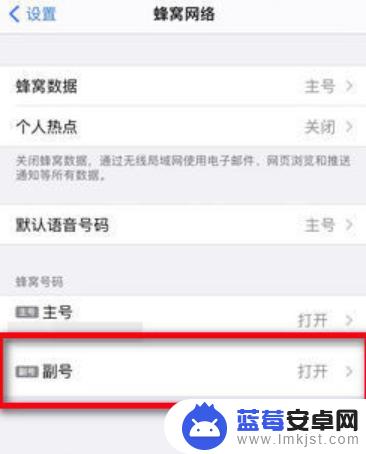
5.最后将启用此号码打开即可完成双卡双待的操作。
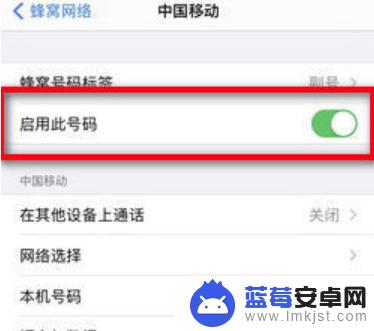
以上就是苹果手机14双卡双待如何设置的全部内容,如果您遇到这种情况,您可以根据以上步骤进行解决,操作简单快捷,一步到位。












